Cara Menambahkan Pembayaran Beli Sekarang Bayar Nanti di WordPress
Diterbitkan: 2022-07-27Ingin menambahkan metode pembayaran beli sekarang bayar nanti ke situs web WordPress atau toko eCommerce Anda?
Beli Sekarang Bayar Nanti (BNPL) dapat membantu meningkatkan penjualan dengan membuat produk atau layanan Anda lebih mudah diakses secara finansial.
Pada artikel ini, kami akan menunjukkan kepada Anda cara termudah untuk menambahkan pembayaran beli sekarang bayar nanti ke situs web Anda menggunakan WordPress.
Apa itu Metode Pembayaran Beli Sekarang Bayar Nanti?
Beli Sekarang Bayar Nanti (BNPL) adalah jenis pembiayaan jangka pendek yang ditawarkan di halaman checkout.
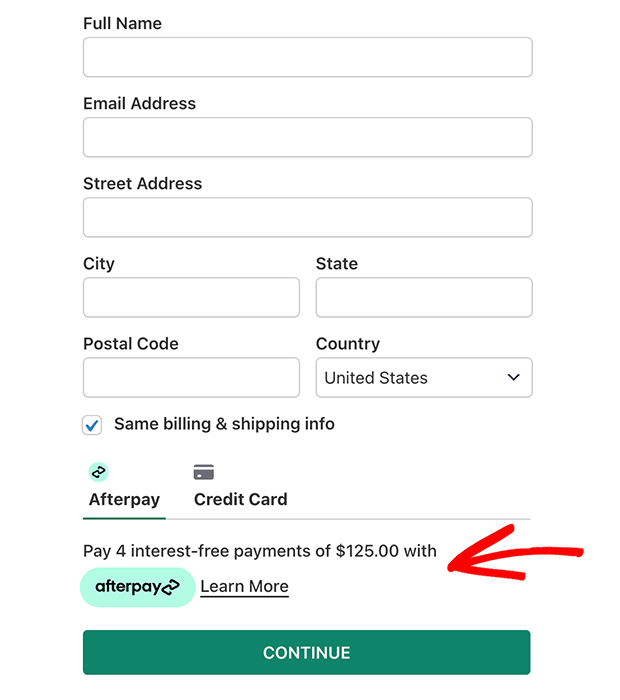
Pelanggan biasanya melakukan pembayaran pertama di muka, dan kemudian melunasi sisanya seiring waktu. Pembayaran angsuran dan jadwal pembayaran biasanya ditentukan oleh penyedia BNPL.
Sementara itu, Anda sebagai pemilik bisnis menerima pembayaran penuh pada saat pembelian. Penyedia BNPL membuat perbedaan antara harga penuh dan pembayaran pertama pelanggan.
Ada banyak aplikasi beli sekarang bayar nanti yang bisa Anda gunakan, seperti Klarna, Afterpay/Clearpay, dan Affirm. Aplikasi ini bekerja di berbagai platform eCommerce seperti WooCommerce dan Shopify.
Gateway pembayaran PayPal juga menawarkan fitur beli sekarang bayar nanti untuk penjual yang menerima pembayaran PayPal.
Mengapa Anda Harus Menawarkan Beli Sekarang Bayar Pembayaran Nanti
Beli Sekarang Bayar Nanti adalah cara yang efektif untuk meningkatkan penjualan di toko online Anda tanpa risiko tambahan untuk bisnis Anda. Ini juga menciptakan pengalaman checkout yang lebih baik untuk rentang pelanggan yang lebih luas.
Dengan BNPL, pelanggan yang mungkin tidak dapat membayar harga penuh sekaligus masih dapat membeli dari Anda. BNPL juga dapat meningkatkan nilai pesanan rata-rata karena pelanggan membeli lebih banyak daripada yang seharusnya jika mereka harus membayar sekaligus.
Sementara pelanggan memiliki waktu untuk melunasi saldo mereka, Anda tetap dibayar penuh pada saat pembelian. Anda tidak menanggung risiko pembayaran yang terlewat atau terlambat yang mungkin Anda alami dengan paket pembayaran tradisional. Penyedia BNPL menanggung risiko pembayaran kembali dan juga menawarkan perlindungan terhadap penipuan.
Secara umum, menggunakan BNPL tidak merusak nilai kredit pelanggan, tidak seperti kartu kredit tradisional. Banyak penyedia BNPL menawarkan cicilan tanpa bunga, karena BNPL dimaksudkan sebagai opsi pembiayaan jangka pendek.
Pembayaran BNPL populer di kalangan bisnis yang menjual barang dan jasa bernilai tinggi, seperti produk mewah atau layanan perjalanan. Pengecer dengan nilai lebih rendah juga dapat memperoleh manfaat dari BNPL karena pelanggan membeli lebih banyak daripada yang seharusnya. Bisnis Anda juga akan lebih mudah diakses oleh pelanggan yang tidak memiliki kartu kredit.
Sekarang setelah Anda mengetahui betapa hebatnya pembayaran BNPL untuk bisnis Anda, mari pelajari cara menambahkannya ke situs web Anda!
Cara Menambahkan Pembayaran Beli Sekarang Bayar Nanti di WordPress
Cara termudah untuk menambahkan metode pembayaran beli sekarang bayar nanti ke situs WordPress Anda adalah dengan menggunakan plugin bernama WP Simple Pay.

WP Simple Pay adalah plugin WordPress pembayaran Stripe terbaik. Dengan WP Simple Pay, Anda dapat dengan mudah membuat formulir pembayaran tanpa mengatur proses checkout yang rumit atau keranjang belanja penuh.
Anda tidak perlu mengetahui pengkodean apa pun untuk membuat formulir pembayaran yang sepenuhnya khusus, beli sekarang, bayar, nanti. WP Simple Pay terintegrasi secara otomatis dengan aplikasi BNPL Klarna dan Afterpay (juga dikenal sebagai Clearpay di negara tertentu).
Klarna dan Afterpay/Clearpay memiliki batasan geografis, jadi pastikan Anda mencari negara Anda untuk memilih opsi yang tepat untuk bisnis Anda.
Kami menyukai WP Simple Pay tetapi jangan ragu untuk memeriksa plugin pembayaran Stripe lainnya ini jika Anda masih memutuskan.
Anda juga memerlukan akun Stripe untuk pemrosesan pembayaran. Anda bisa mendapatkan akun Stripe secara gratis dan membayar biaya transaksi hanya saat Anda memproses pembayaran. WP Simple Pay tidak membebankan biaya transaksi atau biaya bulanan tambahan.
Setelah Anda menyiapkan akun Stripe, mari buat formulir pembayaran beli sekarang bayar nanti menggunakan WP Simple Pay.
Langkah 1: Instal WP Pembayaran Sederhana
Pertama, Anda harus membeli lisensi WP Simple Pay. Integrasi Klarna dan Afterpay tersedia pada paket harga Professional dan Elite, jadi pilihlah yang paling sesuai untuk Anda.
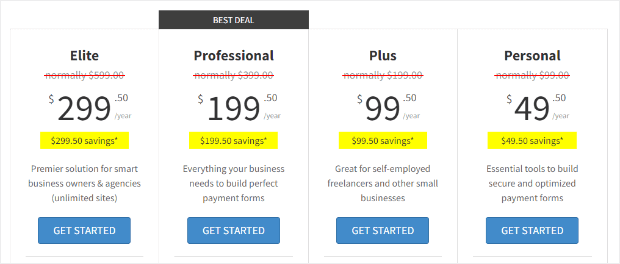
Setelah Anda membeli lisensi Anda, masuk ke akun WP Simple Pay Anda. Temukan bagian Unduhan dan klik tombol Unduh WP Simple Pay Pro untuk mengunduh file plugin. Ini akan menjadi file .zip. Simpan file ini di tempat yang mudah Anda temukan.
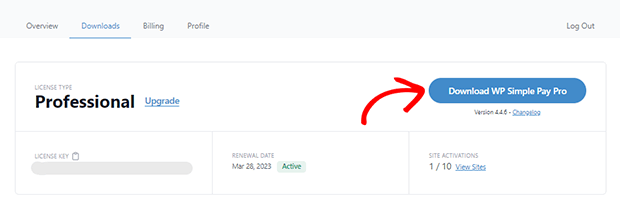
Sekarang Anda dapat menginstal dan mengaktifkan plugin di situs web Anda. Di jendela baru, masuk ke dasbor WordPress Anda dan buka Plugin »Tambah Baru.
Setelah Anda berada di sana, klik tombol Unggah Plugin di bagian atas halaman.
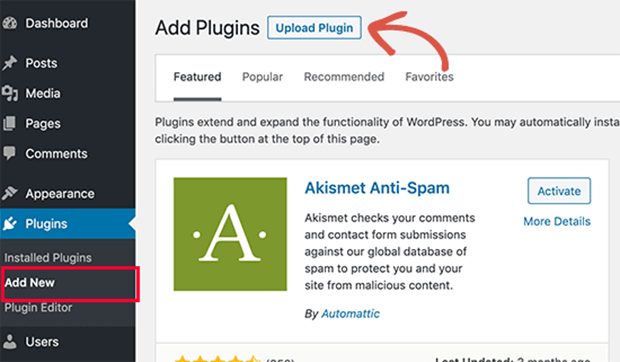
Klik Pilih File dan pilih file plugin yang Anda unduh sebelumnya dari akun WP Simple Pay Anda.
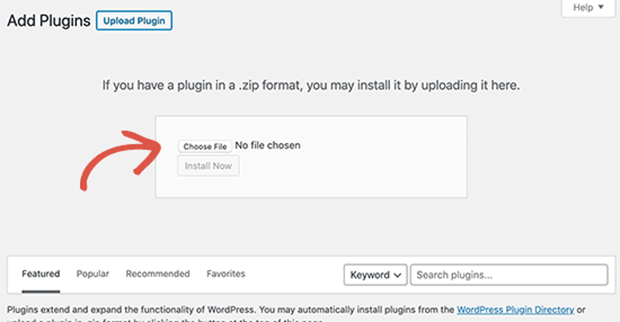
Setelah memilih file, klik tombol Install Now .
WordPress akan mengunggah file plugin dan menginstalnya untuk Anda. Setelah selesai, yang perlu Anda lakukan adalah mengklik Activate Plugin untuk mulai menggunakan WP Simple Pay.
Langkah 2: Siapkan WP Pembayaran Sederhana
WP Simple Pay hadir dengan wizard pengaturan untuk membantu Anda memulai. Klik tombol Mari Memulai .
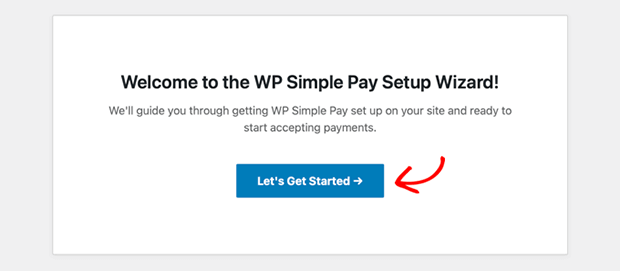
Hal pertama yang harus dilakukan adalah mengaktifkan lisensi plugin Anda. Kembali ke bagian Unduhan akun WP Simple Pay Anda. Klik pada ikon clipboard untuk menyalin kunci lisensi Anda.
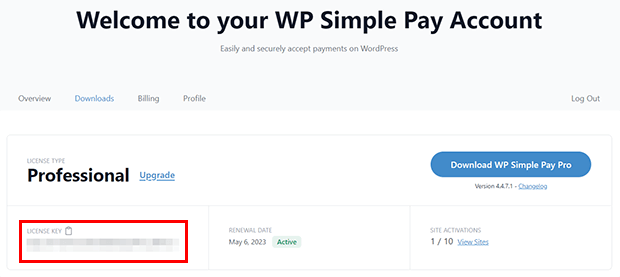
Sekarang, kembali ke wizard pengaturan WP Simple Pay di WordPress. Rekatkan kunci lisensi Anda ke dalam bidang Kunci Lisensi dan klik tombol Aktifkan dan Lanjutkan .
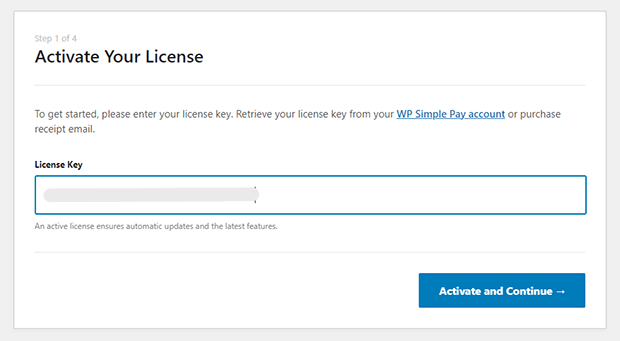
Selanjutnya, klik tombol Connect with Stripe . Ikuti instruksi untuk masuk ke akun Stripe Anda dan sambungkan WP Simple Pay.
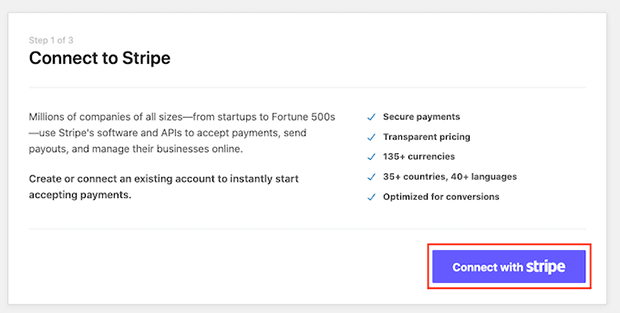
Setelah Anda terhubung ke Stripe, Anda dapat mengaktifkan email tanda terima pembayaran dan faktur mendatang untuk pelanggan Anda, serta pemberitahuan pembayaran untuk Anda. Setelah selesai, klik Simpan dan Lanjutkan.
Ini akan membawa Anda ke langkah terakhir dari wizard pengaturan. Klik Buat Formulir Pembayaran untuk melanjutkan.
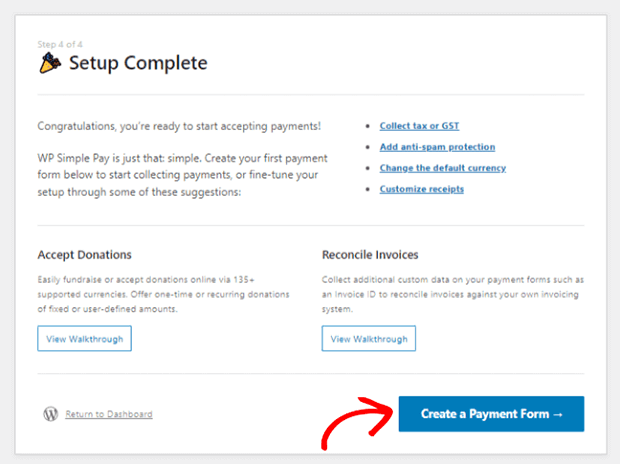
Langkah 3: Buat Formulir Pembayaran Beli Sekarang Bayar Nanti
Untuk membuat formulir pembayaran beli sekarang bayar nanti, buka WP Pembayaran Sederhana > Tambah Baru.
Pilih Formulir Klarna (Beli Sekarang, Bayar Nanti) atau Templat Formulir Afterpay/Clearpay (Beli Sekarang, Bayar Nanti) . Sekali lagi, aplikasi yang Anda pilih mungkin bergantung pada negara tempat bisnis Anda berada.

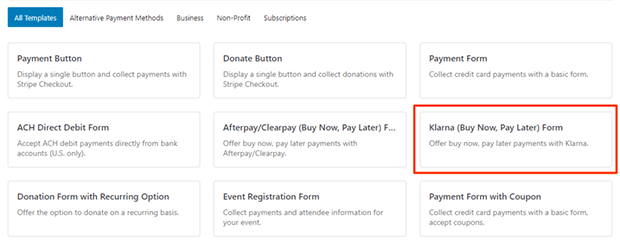
Anda akan dibawa ke pembuat formulir pembayaran. Sesampai di sana, klik pada tab Pembayaran . Kemudian klik Tambah Harga .
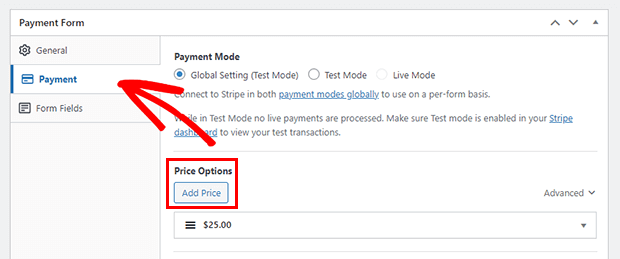
Saat Anda menambahkan harga, Anda dapat mengatur jumlah dan memilih antara opsi pembayaran satu kali atau berlangganan. Klarna dan Afterpay hanya berfungsi untuk pembayaran satu kali.
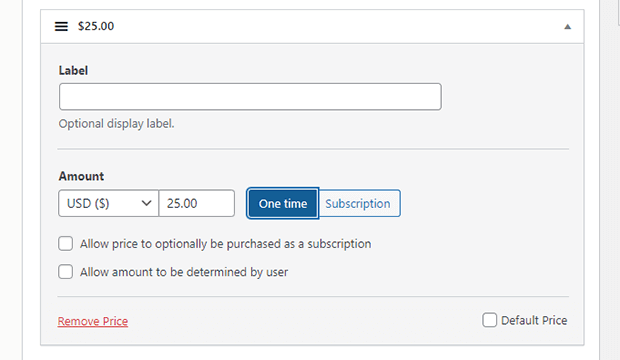
Selanjutnya, sesuaikan bidang formulir pembayaran jika perlu.
Anda dapat menambahkan bidang baru dengan mengklik bagian Bidang Formulir . Pilih bidang yang Anda inginkan dari menu tarik-turun Bidang Formulir, lalu klik tombol Tambahkan Bidang . Anda dapat menambahkan bidang informasi pelanggan, bidang pembayaran, dan lainnya.
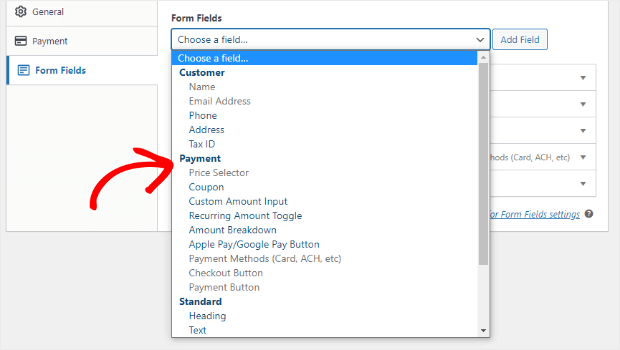
Setelah formulir Anda terlihat seperti yang Anda inginkan, klik Metode Pembayaran , yang berada tepat di bawah dropdown Bidang Formulir. Pilih Klarna atau Afterpay, dan metode pembayaran lain yang ingin Anda terima, seperti kartu kredit atau debit, ACH, atau Apple Pay.
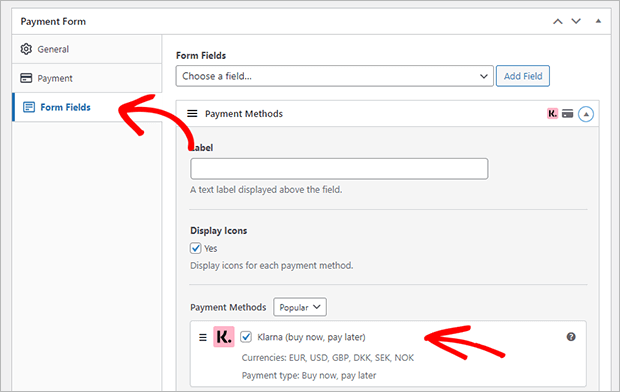
Simpan formulir sebagai draf dan klik Pratinjau untuk melihat tampilannya.
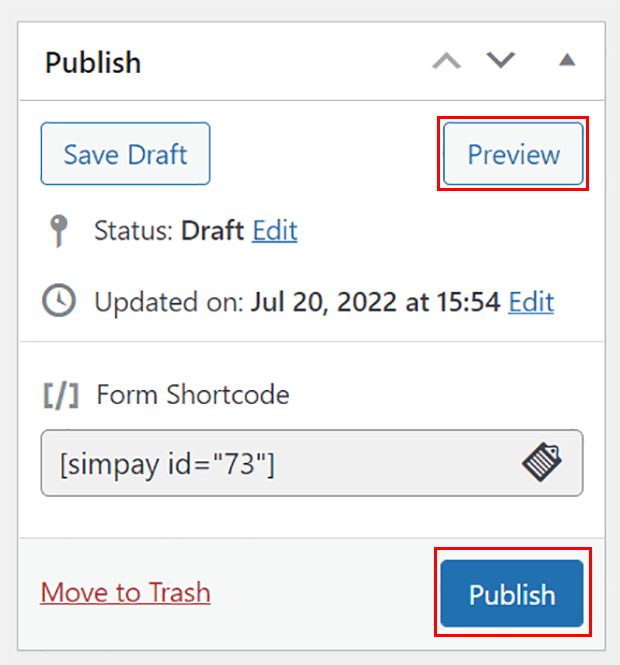
Jika Anda menyukai apa yang Anda lihat, lanjutkan dan klik Publikasikan .
Bagian tersulit sudah selesai! Sekarang mari tambahkan formulir ke situs web Anda.
Langkah 4: Tambahkan Formulir Pembayaran Beli Sekarang Bayar Nanti ke Situs WordPress Anda
Ada 3 cara mudah untuk menambahkan formulir pembayaran beli sekarang bayar nanti ke situs WordPress Anda.
Formulir Tertanam – Editor Blok
Secara default, formulir pembayaran Anda akan disematkan langsung di halaman atau posting WordPress Anda. Untuk menambahkan formulir yang disematkan, temukan halaman atau postingan tempat Anda ingin menambahkan formulir. Klik Edit untuk membuka editor konten.
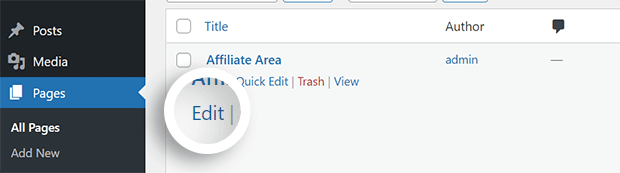
Masukkan blok baru dan cari WP Simple Pay. Pilih blok untuk menambahkannya ke editor blok WordPress.
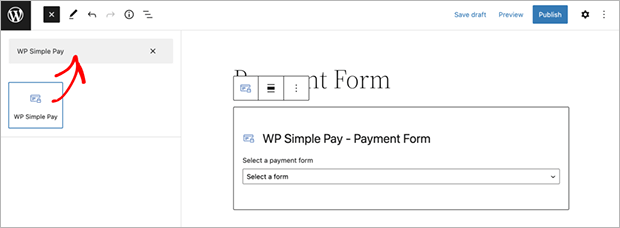
Setelah Anda memasukkan blok, pilih formulir pembayaran yang ingin Anda tambahkan dari dropdown.
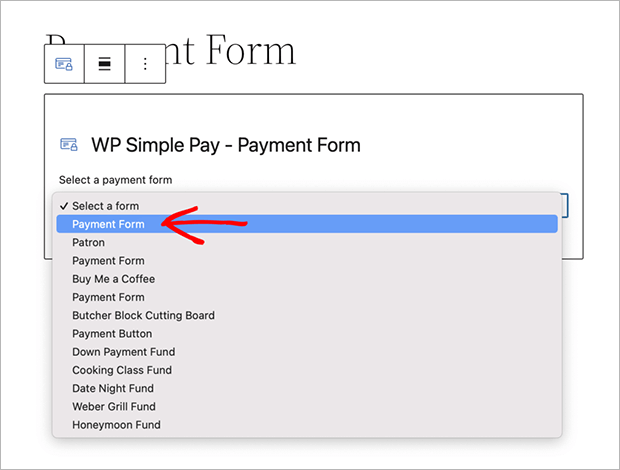
Setelah Anda memilih formulir yang Anda inginkan, Anda akan melihat gambar formulir di editor halaman Anda. Anda dapat terus menambahkan apa pun yang Anda suka ke halaman sesuai kebutuhan.
Formulir Tertanam – Editor Klasik atau Tema Non-Blok
Jika Anda menggunakan editor klasik WordPress atau tema yang tidak mendukung blok, yang harus Anda lakukan adalah menyalin kode pendek dari daftar formulir pembayaran dan menempelkannya ke halaman mana pun.

Formulir Modal – Editor Blok
Anda juga dapat memunculkan formulir pembayaran saat pelanggan mengeklik tautan atau tombol. Untuk melakukan ini, pertama-tama Anda harus kembali ke editor formulir pembayaran Anda. Buka WP Pembayaran Sederhana > Formulir Pembayaran dan klik Edit di bawah formulir beli sekarang bayar nanti.
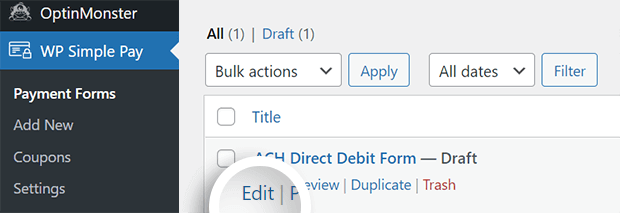
Klik pada tab General dan centang kotak yang bertuliskan Open in an overlay modal . Simpan dan kembali ke editor halaman Anda.
Anda dapat menambahkan blok Tombol dan menautkannya ke formulir pembayaran beli sekarang bayar nanti di bilah sisi pengaturan blok tombol.
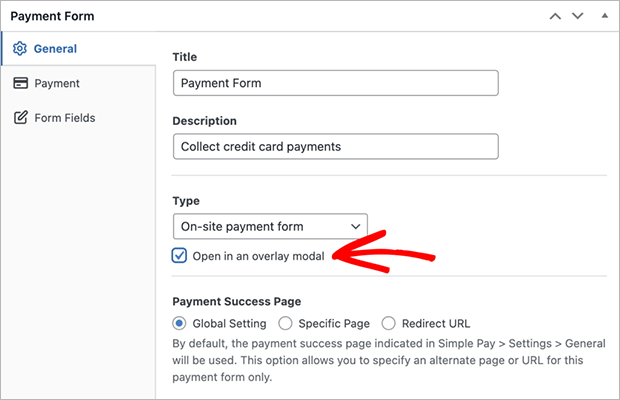
Anda juga dapat menambahkan modal overlay ke tautan biasa atau elemen lain, tetapi ini memerlukan sedikit pengkodean tambahan. Anda dapat membaca dokumentasi lengkap WP Simple Pay untuk mempelajari lebih lanjut.
Sebelum kami menyelesaikannya, mari uji formulir pembayaran Anda untuk memastikannya berfungsi dengan baik!
Langkah 5: Uji Formulir Pembayaran Beli Sekarang Bayar Nanti
Sekarang Anda dapat melihat formulir Anda dan melakukan pembayaran percobaan.
Buka formulir beli sekarang bayar nanti dan gunakan salah satu nomor kartu tes yang disediakan oleh Stripe.
Setelah Stripe memproses pembayaran percobaan, Anda akan melihat halaman konfirmasi pembayaran default. Jika semuanya berjalan dengan baik, Anda dapat mengambil formulir Anda secara langsung.
Dari dasbor WordPress, buka WP Simple Pay > Settings > Stripe > tab Account . Atur Test Mode ke Disabled dan kemudian klik tombol Save Changes .
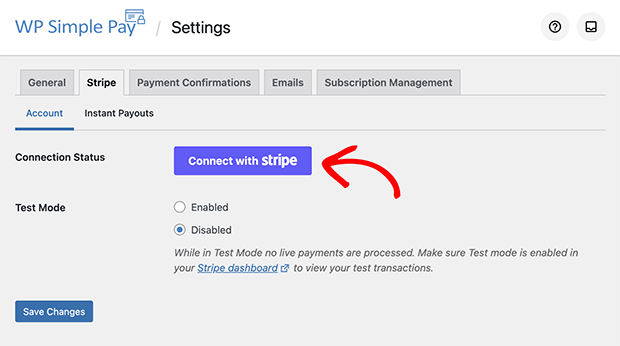
Sekarang klik tombol Connect with Stripe lagi, seperti yang Anda lakukan di pengaturan awal. Sekarang kita akan terhubung ke Stripe dalam Live Mode.
Ikuti instruksi yang diberikan oleh Stripe untuk menghubungkan akun Anda.
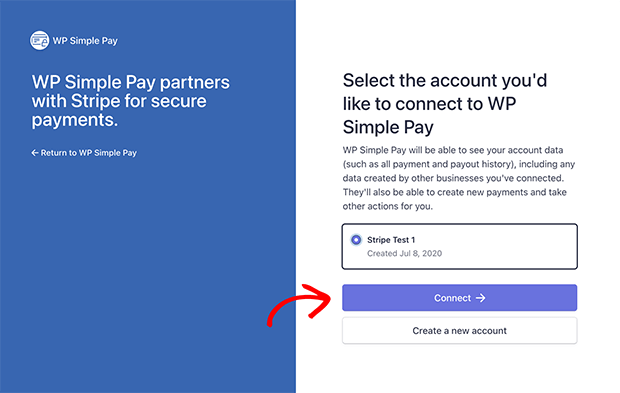
Setelah Anda berhasil terhubung, Anda akan dikirim kembali ke WP Simple Pay. Anda sekarang akan melihat bahwa Status Koneksi Anda Live.
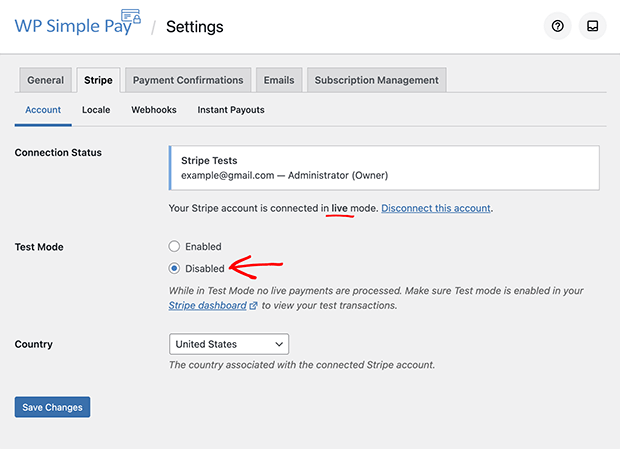
Anda melakukannya!
Bonus: Lebih Banyak Opsi Pembayaran Alternatif untuk Meningkatkan Pendapatan
BNPL bukan satu-satunya pilihan pembayaran yang dapat meningkatkan penjualan Anda. Berikut adalah beberapa opsi lain yang dapat Anda tawarkan dengan plugin WP Simple Pay:
- Pembayaran jumlah khusus memungkinkan pelanggan membayar apa yang mereka inginkan, sehingga Anda mendapatkan beberapa pendapatan daripada tidak sama sekali
- Uji coba gratis pada langganan memungkinkan pelanggan untuk mencoba sebelum membeli, yang dapat meningkatkan tingkat konversi
- Kupon diskon dapat memotivasi pelanggan untuk membeli, terutama jika diskon hanya tersedia untuk waktu yang terbatas
- Pembayaran ACH memiliki biaya transaksi yang lebih rendah, yang dapat menghemat banyak uang dari waktu ke waktu dan untuk pembayaran besar
Sekarang Anda tahu cara membuat formulir pembayaran Beli Sekarang Bayar Nanti untuk situs WordPress Anda!
BNPL dan opsi pembayaran alternatif lainnya adalah cara yang kreatif dan efektif untuk meningkatkan pendapatan Anda, cukup dengan menawarkan lebih banyak pilihan kepada pelanggan Anda.
Jika Anda ingin mempelajari lebih lanjut tentang WP Simple Pay, lihat ulasan plugin lengkap kami.
Apa lagi yang Anda tunggu? Mulailah dengan WP Simple Pay hari ini!
Jika Anda menyukai artikel ini, silakan ikuti kami di Facebook dan Twitter untuk artikel gratis lainnya.
